Windows10系统之家 - 安全纯净无插件系统之家win10专业版下载安装
时间:2020-07-30 11:29:12 来源:Windows10之家 作者:huahua
迅雷去广告的方法很多,已知的第三方软件、修改源码等方法虽然好用,但前者不安全,后者不懂源码的用户简直就是抓瞎,而我们本次分享的则是通过修改迅雷某文件来实现屏蔽广告的目的,具体过程请看下文。
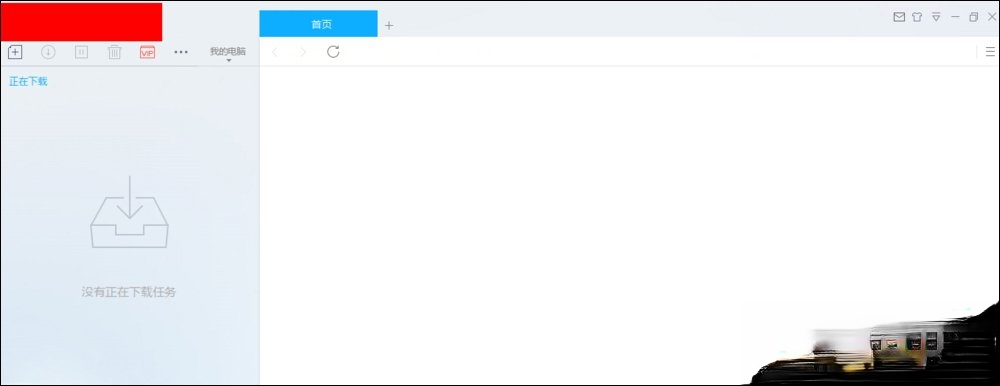
迅雷去广告方法介绍:
1、下载迅雷9;
2、打开(安装)目录:
X:\Program Files (x86)\Thunder Network\Thunder9\Program
在当前文件下找到 XBrowser.exe 复制一份作为备份,放到其他位置。
注:X为安装软件的盘符,
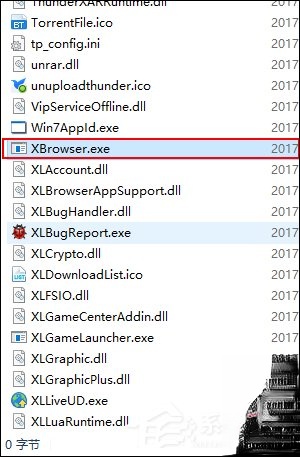

3、新建txt文件,重命名为XBrowser.exe,将此文件覆盖:
X:\Program Files (x86)\Thunder Network\Thunder9\Program
目录下的XBrowser.exe
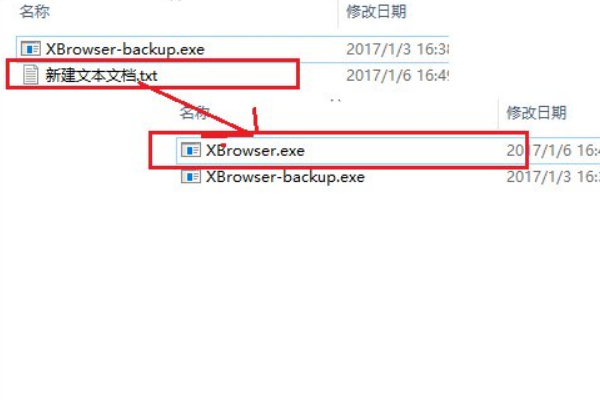
4、打开目录
X:\Program Files (x86)\Thunder Network\Thunder9\Program\TBC
找到ThunderBrowser.exe文件,(重复上个步骤)复制ThunderBrowser.exe备份;新建txt文件,并重命名为ThunderBrowser.exe,将新建的文件覆盖源目录的ThunderBrowser.exe
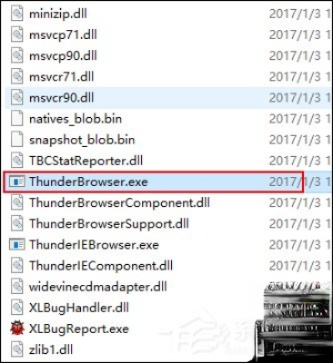
注意事项:
● X为安装软件的盘符,比如C或者D;
● 备份文件只是为了防止失败,操作后打不开软件需要恢复;
● 其他版本不保证有效。
以上方法便是迅雷去广告方法的全部介绍,因为操作环境的不同,该方法并没有一定成功的把握,甚至还有可能出现迅雷崩溃的情况,遭遇该问题时,请用户将已备份的文件还原到原来位置即可恢复。
热门教程
热门系统下载
热门资讯





























